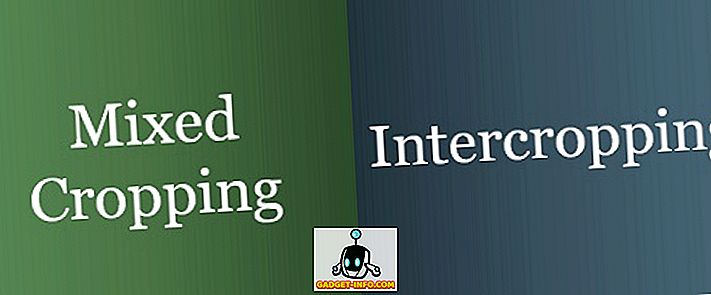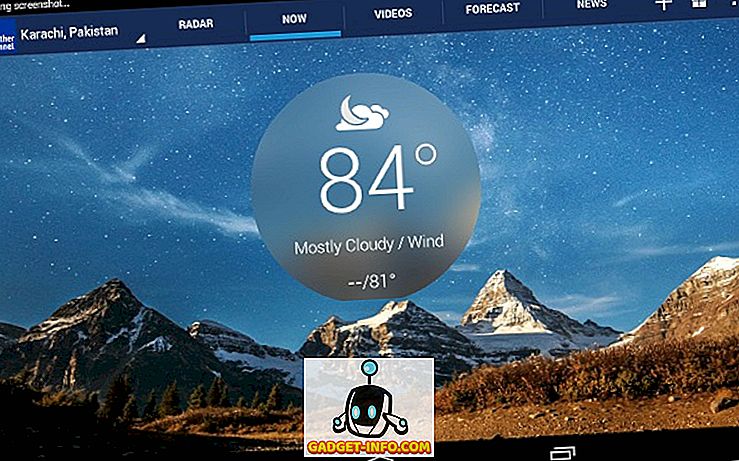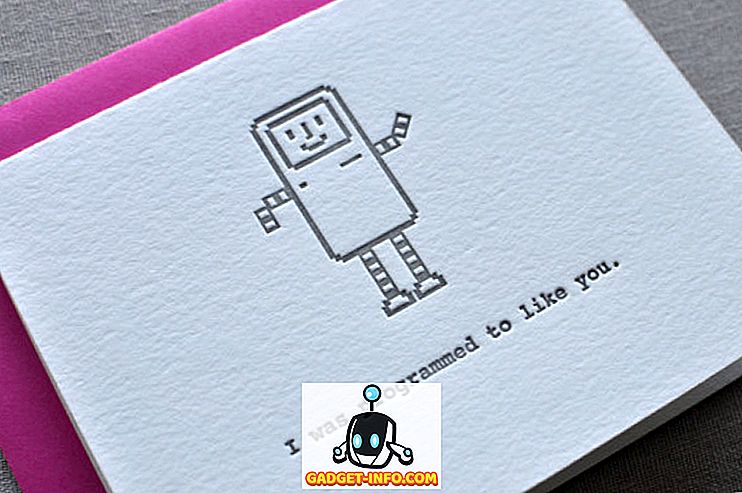Saya baru-baru ini membeli Xbox 360 Elite dan saya suka barang itu! Gim-gim ini luar biasa dan layanan berlangganan Xbox Live manis. Di luar bermain gim, ada banyak hal lain yang bisa Anda lakukan dengan Xbox 360.
Misalnya, Anda dapat melakukan streaming video HD, musik, dan gambar dari PC rumahan ke Xbox Anda sehingga Anda dapat menontonnya di TV. Jadi, jika opsi streaming Netflix di Xbox tidak cukup untuk Anda, sangat mudah untuk mengatur streaming video ke Xbox Anda dari PC.
Sebenarnya ada beberapa cara berbeda untuk streaming video ke Xbox, tapi saya hanya akan berbicara tentang pengaturan Windows Media Player. Bagi saya, ini yang termudah dan bekerja yang terbaik.
Atur Windows Media Player untuk Streaming Xbox
Untuk mengatur Windows Media Player untuk streaming video, gambar, dan musik, ikuti langkah-langkah ini:
1. Buka Window Media Player dan pergi ke Tools dan kemudian Options . Jika menu tidak ada, tekan tombol ALT terlebih dahulu.

2. Pada dialog Opsi, klik pada tab Perpustakaan dan Anda akan melihat bagian untuk berbagi dan folder untuk dipantau:

3. Klik tombol Configure Sharing dan pastikan Xbox 360 Anda dihidupkan. Anda sekarang akan melihatnya di kotak daftar. Klik tombol Bagikan media saya untuk mengaktifkan berbagi.

4. Sekarang klik ikon Xbox 360 di kotak daftar dan klik tombol Allow . Seperti yang Anda lihat, Xbox saya sudah diizinkan untuk mengakses media di PC ini. Saya memiliki dua ikon karena yang asli rusak dan Microsoft mengirim saya yang lain (itu cerita yang berbeda!).
Setelah Anda mengklik Perbolehkan, ikon centang hijau akan muncul di atas ikon.
5. Sekarang klik tombol Kustomisasi untuk mengonfigurasi apa yang ingin Anda bagikan dengan Xbox. Anda dapat memilih untuk berbagi musik, gambar, dan video, peringkat, dll. Yang terbaik adalah hanya memilih " Gunakan pengaturan default ".

6. Sekarang klik OK dan kemudian klik OK lagi untuk kembali ke kotak dialog Opsi asli. Sekarang klik Monitor Folders untuk mengatur folder mana yang ingin Anda tampilkan di Xbox 360.

7. Anda dapat memilih folder pribadi Saya, yang secara otomatis akan memilih folder Dokumen Saya, ditambah beberapa folder sistem lainnya. Saya memilih opsi lain sehingga saya bisa secara manual memilih folder mana yang akan dipantau.
Cukup klik Tambah atau Hapus untuk memilih folder Anda yang memiliki video, audio, atau gambar. Klik OK dan kemudian klik OK pada dialog Opsi utama. Sekarang Anda selesai mengkonfigurasi Windows Media Player.
8. Di Xbox Anda, klik tombol Xbox hijau di tengah controller.

9. Sekarang buka tab Media dan pilih Musik, Gambar, atau Video.

10. Xbox akan secara otomatis mendeteksi bagian Windows Media Player di komputer Anda dan itu akan menunjukkan nama komputer Anda.

Pilih nama komputer Anda dan sekarang Anda akan dapat menelusuri folder media Anda seperti yang Anda lakukan pada PC Anda! Itu dia! Sekarang Anda dapat melakukan streaming video rumahan dari PC dan menontonnya di TV menggunakan Xbox. Nikmati!